使用EDIUS软件怎么给视频添加影视剧中的双重翻转效果
我们自己制作的视频,想要添加影视剧中经常出现的双重翻转效果,可以选择使用EDIUS软件,今天就跟大家介绍一下使用EDIUS软件怎么给视频添加影视剧中的双重翻转效果的具体操作步骤。
1. 首先打开电脑上事先下载好的EDIUS软件,如图,找到双重翻转特效所在的位置:依次单击特效---转场---GPU---翻转---双重,如图,可以看到多种模式可以选择。

2. 然后选择素材库中想要编辑的视频素材,并将其拖拽到时间轴的视频轨道上,可以对视频进行相关剪辑(将晃动、模糊的部分去除),使两段素材首尾链接在一起。
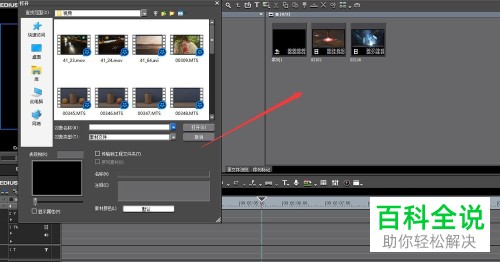

3. 然后将我们选择的双重翻转效果的模式,拖拽到时间轴上两段素材的中间位置。

4. 接下来,对双重翻转特效的持续时间参数进行设置,使用鼠标将特效条的长度缩短或者加长到想要的位置即可。

5. 我们在信息面板,打开双重翻转参数设置的窗口,还可以对:图像、位移、光照以及时间模式(逐渐加速或逐渐减速)等参数进行设置。

6. 除了这一种双重翻转效果外,还可以选择使用同类目效果进行替换预览(效果大同小异),根据自己的需要选择使用即可。

以上就是使用EDIUS软件怎么给视频添加影视剧中的双重翻转效果的具体操作步骤。
赞 (0)

